
Hinzufügen von Coverbildern zu Inhalten in iTunes auf dem PC
Für die im iTunes Store gekauften und die von Apple Music geladenen Musiktitel, Alben und Videos werden Coverbilder bereitgestellt. Du kannst auch deine eigenen Coverbilder zu Musiktiteln und anderen Objekten in deiner Mediathek hinzufügen.
Zum Hinzufügen eignen sich viele Dateiformate für Einzelbilder, u. a. JPEG, PNG, GIF, TIFF und Photoshop. WAV-Dateien müssen in ein anderes Format konvertiert werden, damit du Coverbilder hinzufügen kannst.
Du kannst auch Coverbilder zu jeder Playlist in deiner Mediathek ändern.
Coverbilder zu Musik und Video hinzufügen
Wähle in der iTunes-App
 auf dem PC „Musik“ aus dem Popupmenü oben links und klicke auf „Mediathek“.
auf dem PC „Musik“ aus dem Popupmenü oben links und klicke auf „Mediathek“.
Wähle ein oder mehrere Objekte in deiner iTunes-Mediathek aus und dann „Bearbeiten“ > „[Objekt]-Informationen“. Klicke auf „Coverbild“ und führe einen der folgenden Schritte aus:
Klicke auf „Coverbild hinzufügen“, wähle eine Bilddatei und klicke auf „Öffnen“.
Ziehe die Bilddatei in den Bereich „Coverbild“.
Wähle „Datei“ > „Mediathek“ > „Albumcover laden“, um das Coverbild aus dem iTunes Store zu laden.
Ändern des Coverbilds für eine Playlist
Du kannst Playlists personalisieren, indem du ein eigenes Coverbild hinzufügst.

Wähle in der iTunes-App
 auf dem PC „Musik“ aus dem Popupmenü oben links und klicke auf „Mediathek“.
auf dem PC „Musik“ aus dem Popupmenü oben links und klicke auf „Mediathek“.
Wähle eine Playlist in der links angezeigten Seitenleiste aus.
Führe einen der folgenden Schritte aus:
Klicke oben links in der Playlist auf den Bereich „Coverbild“ und wähle eine Bilddatei aus.
Ziehe die Bilddatei in den Bereich „Coverbild“.
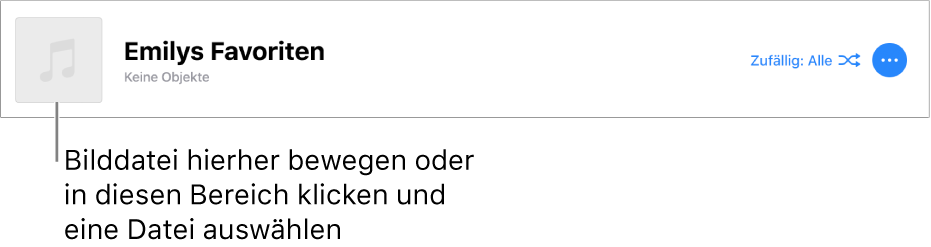
Klicke auf „Fertig“.